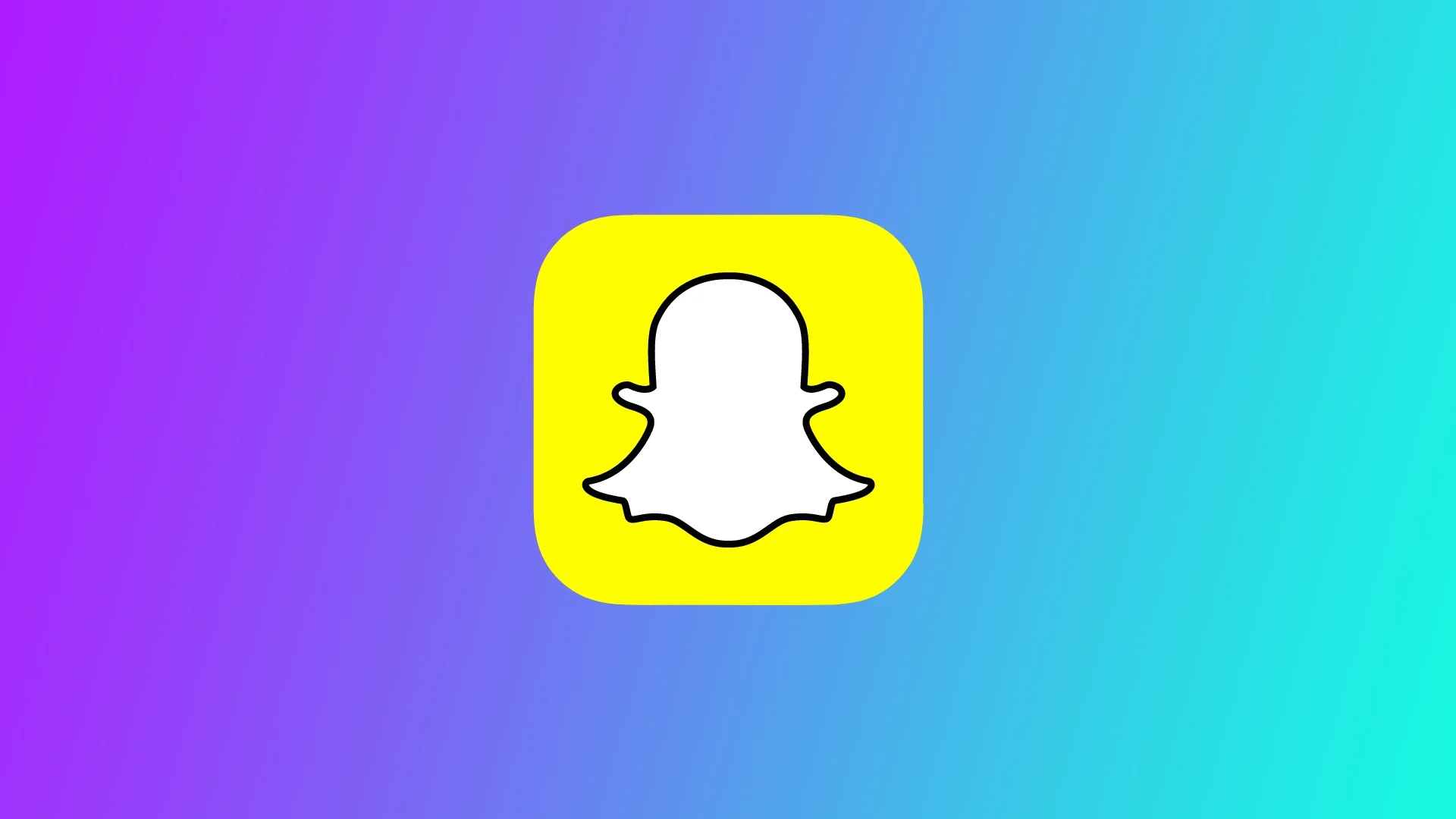Snapchat er en af de mest populære apps til sociale medier på verdensplan. Den er populær for sine kreative filtre, linser og muligheden for at dele snaps med venner og følgere. Nogle brugere har dog rapporteret om problemer med kameraet, der zoomer ind på Snapchat, hvilket gør det svært at tage det perfekte snap. Flere universelle rettelser kan hjælpe dig med at løse dette problem.
Hvorfor vises problemet med Snapchat-kameraet, der er zoomet ind
Problemet med Snapchat-kameraet, der zoomes ind, kan opstå af forskellige årsager, herunder softwarefejl, appindstillinger, forældede versioner og meget mere. Her er nogle af de almindelige årsager til, at problemet med Snapchat kameraet zoomet ind opstår:
- App-indstillinger: Snapchat giver brugerne mulighed for at justere deres app-indstillinger, så de passer til deres præferencer. Nogle brugere kan dog utilsigtet ændre deres appindstillinger, hvilket fører til problemet med kameraet, der zoomer ind. Hvis funktionen “Smart zoom” f.eks. er aktiveret, zoomer Snapchat automatisk ind, når du flytter telefonen tættere på dit ansigt, og det kan give problemer.
- Forældet app-version: Forældede versioner af Snapchat er muligvis ikke kompatible med de nyeste opdateringer og funktioner, hvilket kan føre til problemer med kameraet, der zoomer ind. Snapchat udsender jævnligt opdateringer for at rette fejl, tilføje nye funktioner og forbedre appens ydeevne. Det anbefales at opdatere appen til den nyeste version, hvis du bruger en forældet version.
- Hardwareproblemer: I nogle tilfælde kan hardwareproblemer få Snapchat-kameraet til at zoome ind. Dette kan skyldes en defekt kameralinse eller et problem med telefonens hardware. Du skal muligvis kontakte din telefonproducent eller en professionel tekniker.
- Softwarefejl: Disse fejl kan forårsage forskellige app-problemer, herunder problemet med Snapchat-kameraet, der zoomer ind. En fejl i appens kode kan f.eks. medføre, at kameraet zoomer ind eller viser forvrængede billeder. Genstart af telefonen eller rydning af Snapchat-cachen kan hjælpe med at løse nogle softwarefejl.
- Kamera-kompatibilitet: Snapchats kamerafunktion er muligvis ikke kompatibel med visse telefonmodeller eller styresystemer. Hvis du bruger en ældre telefon eller et styresystem, der ikke længere understøttes, kan du opleve problemer med kamerazoom på Snapchat.
Afslutningsvis kan problemet med Snapchat-kameraet, der zoomes ind, opstå af forskellige årsager, herunder appindstillinger, forældede app-versioner, hardwareproblemer, softwarefejl og kamerakompatibilitet. Hvis du følger de ovennævnte løsninger, kan du løse problemet og nyde at bruge Snapchats kamerafunktion igen.
Sådan løser du problemet med Snapchat-kameraet, der er zoomet ind
Lad os nu diskutere, hvordan du kan løse dette problem på Snapchat. Du bør prøve dem alle individuelt for at finde den, der virker for dig. For at gøre dette skal du bruge følgende:
Ryd cache for Snapchat-appen Lens
Rensning af Snapchat-appens linsecache er en løsning, der normalt kan hjælpe med at løse problemet med kameraet, der er zoomet ind. Snapchat-appens objektivcache gemmer de objektiver, som du har brugt før, så de kan indlæses hurtigere i fremtiden. Denne cache kan dog blive beskadiget eller fyldt op, hvilket fører til problemer med Snapchat-kameraet. Sådan renser du Snapchat-appens linsecache:
- Åbn Snapchat, og gå til din profil ved at trykke på din bitmoji eller dit profilbillede øverst til venstre i hjørnet.
- Tryk på tandhjulsikonet i øverste højre hjørne for at få adgang til dine indstillinger.
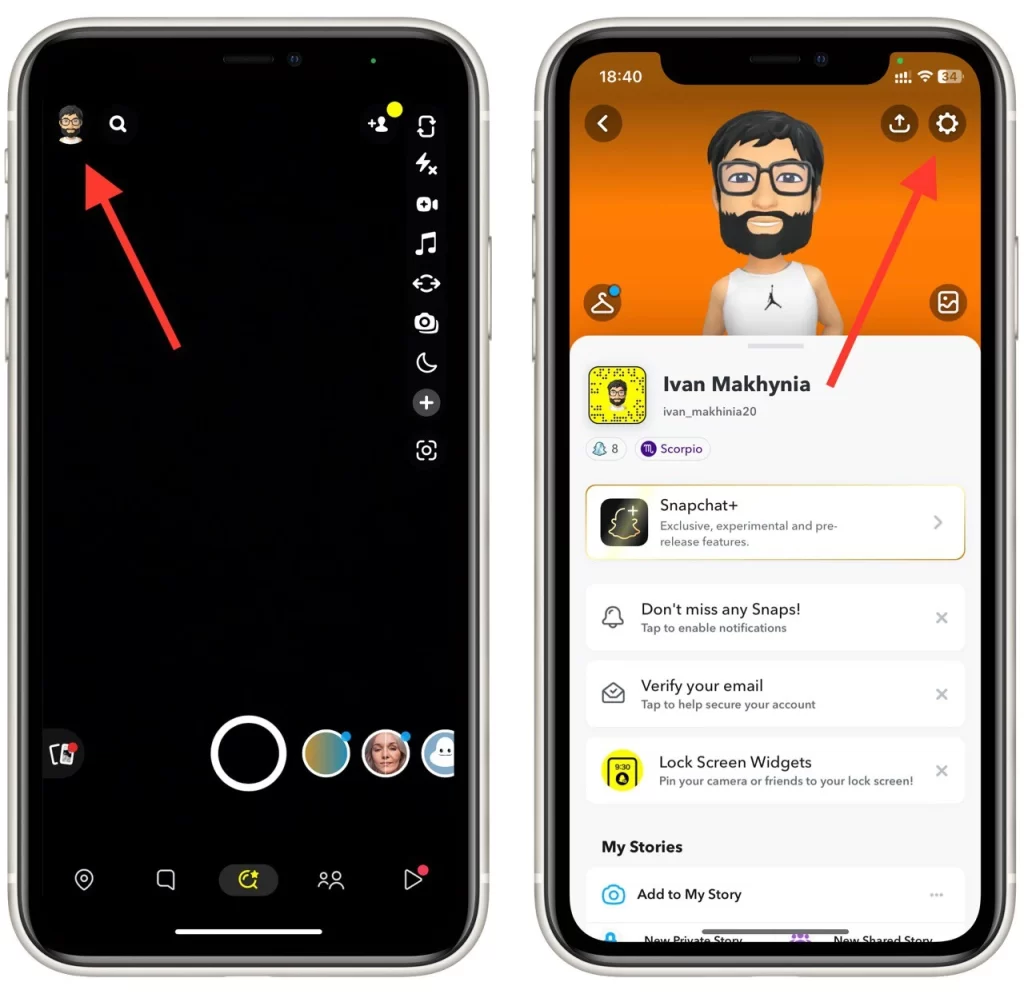
- Rul til afsnittet “Privatlivskontrol“, og tryk på “Ryd data“.
- Vælg derefter “Clear Lenses“, og tryk på “Clear All Lens Data“.
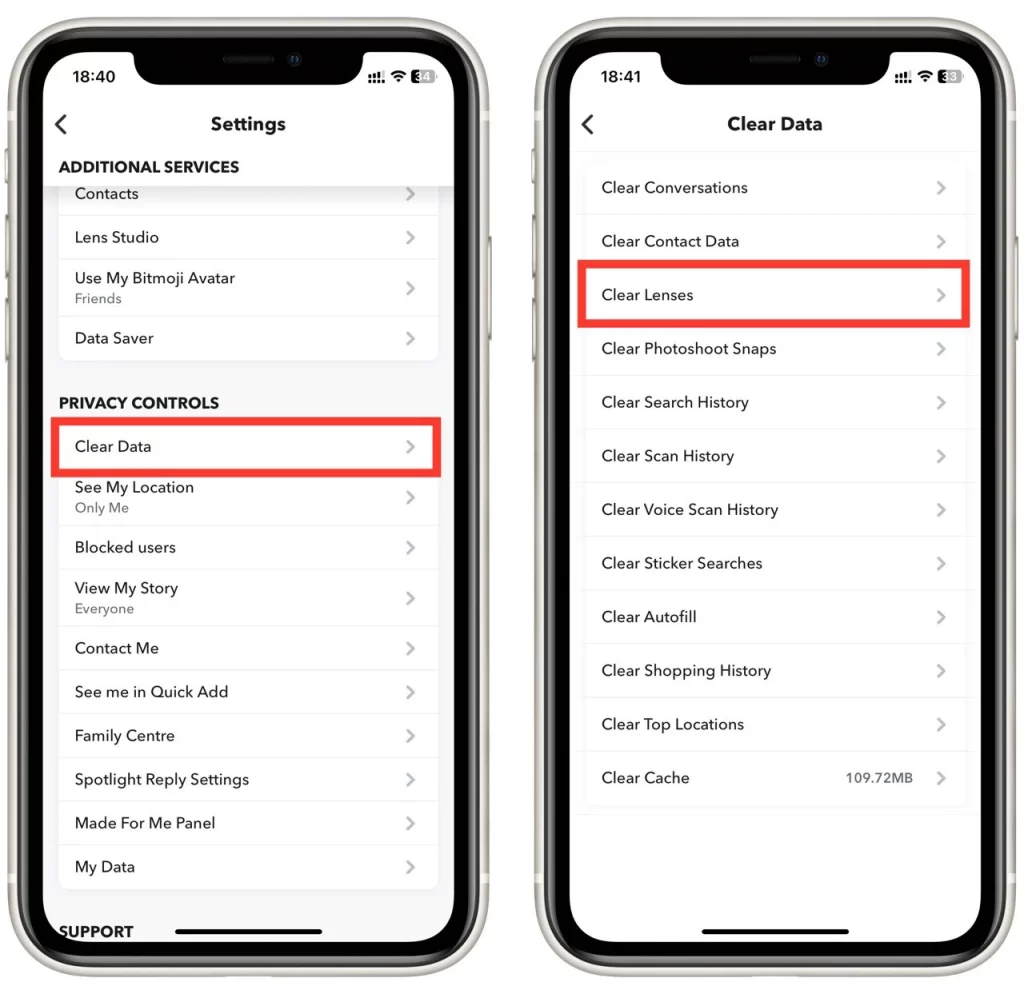
- Du bliver bedt om at bekræfte, at du vil slette linsedataene. Tryk på “Clear” (Ryd) for at fortsætte.
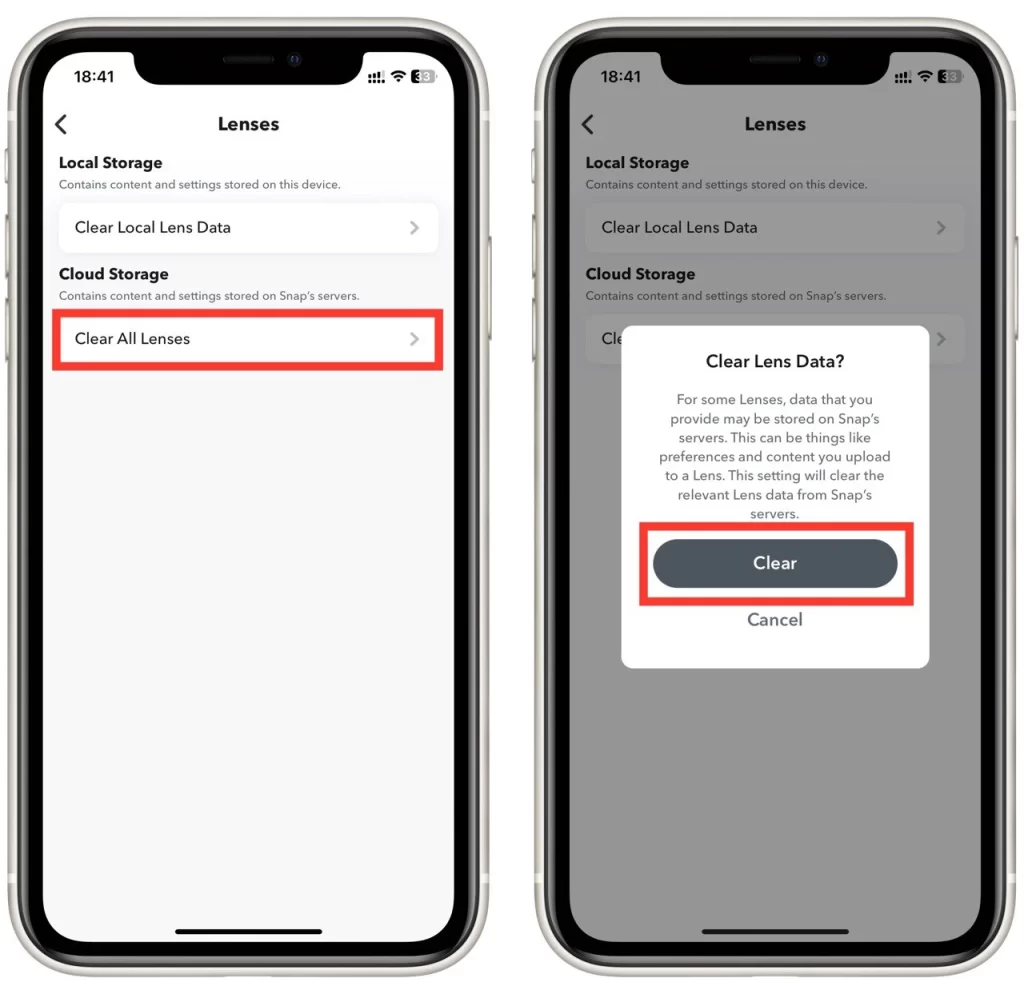
- Når du har slettet linsedata, skal du lukke og genåbne Snapchat-appen.
- Test Snapchat-kameraet for at se, om problemet med at zoome ind er blevet løst.
Rensning af Snapchat-appens lenscache kan også hjælpe med at forbedre appens ydeevne og reducere forsinkelser eller frysningsproblemer. Det anbefales at rense cachen regelmæssigt for at holde appen flydende. Prøv de andre løsninger nedenfor, hvis du stadig oplever problemet med Snapchat-kameraet, der zoomes ind, efter at du har renset objektivcachen.
Ryd cache
Rydning af Snapchat-cachen kan hjælpe med at løse nogle softwarefejl, der kan være årsag til problemet med kameraet, der zoomer ind. Sådan rydder du cachen på Snapchat:
- Åbn telefonens indstillinger, og gå til “Apps“.
- Find Snapchat på listen over installerede apps, og tryk på den.
- Tryk på “Lagring” og derefter på “Ryd cache“.
Det er værd at bemærke, at denne metode kun virker, hvis du bruger en Android-smartphone eller -tablet. For på Apple-enheder er der ingen funktion til at rydde cache for programmet.
Geninstaller Snapchat
En anden løsning på problemet med Snapchat-kameraet, der er zoomet ind, er at geninstallere appen. Ved at geninstallere Snapchat kan du løse eventuelle softwarefejl eller beskadigede filer, der forårsager problemet. Her kan du se, hvordan du geninstallerer Snapchat:
På en iPhone eller iPad:
- Tryk på ikonet for Snapchat-appen, og hold det nede, indtil det begynder at ryste.
- Tryk på ikonet “-” i øverste venstre hjørne af appikonet for at slette appen.
- Bekræft, at du vil slette appen ved at trykke på “Slet app“.
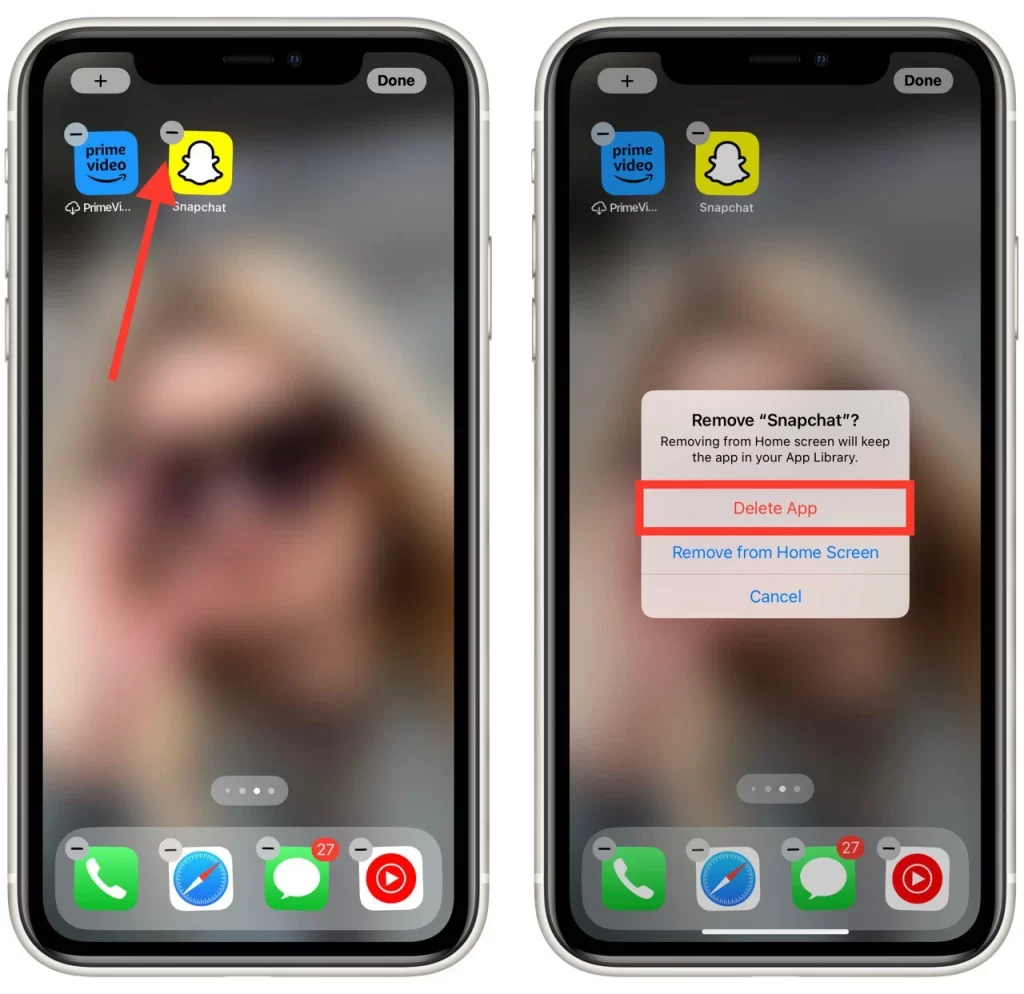
- Gå til App Store, og søg efter Snapchat.
- Tryk på “Hent” eller på sky-ikonet for at downloade og installere appen.
På en Android-enhed:
- Gå til telefonens indstillinger og derefter til “Apps“.
- Find Snapchat på listen over installerede apps, og tryk på den.
- Tryk på “Afinstaller“, og bekræft, at du vil afinstallere appen.
- Gå til Google Play Store, og søg efter Snapchat.
- Tryk på “Installer” for at downloade og installere appen.
Når du har geninstalleret Snapchat, skal du logge ind med dine kontooplysninger og teste kameraet for at se, om problemet med at zoome ind er blevet løst. Hvis problemet fortsætter, skal du prøve de andre løsninger, der er beskrevet i denne artikel, eller kontakte Snapchat-support for at få yderligere hjælp.
Opdater Snapchat
Som tidligere nævnt er forældede versioner af Snapchat muligvis ikke kompatible med de nyeste opdateringer og funktioner, hvilket fører til problemer med kameraet, der zoomer ind. Følg disse trin for at opdatere Snapchat til den nyeste tilgængelige version:
- Åbn Google Play Store (Android) eller App Store (iOS) på din telefon.
- Søg efter Snapchat, og tryk på appen.
- Du vil se en knap “Opdater“, hvis der er en opdatering tilgængelig. Tryk på den for at opdatere Snapchat til den nyeste version.
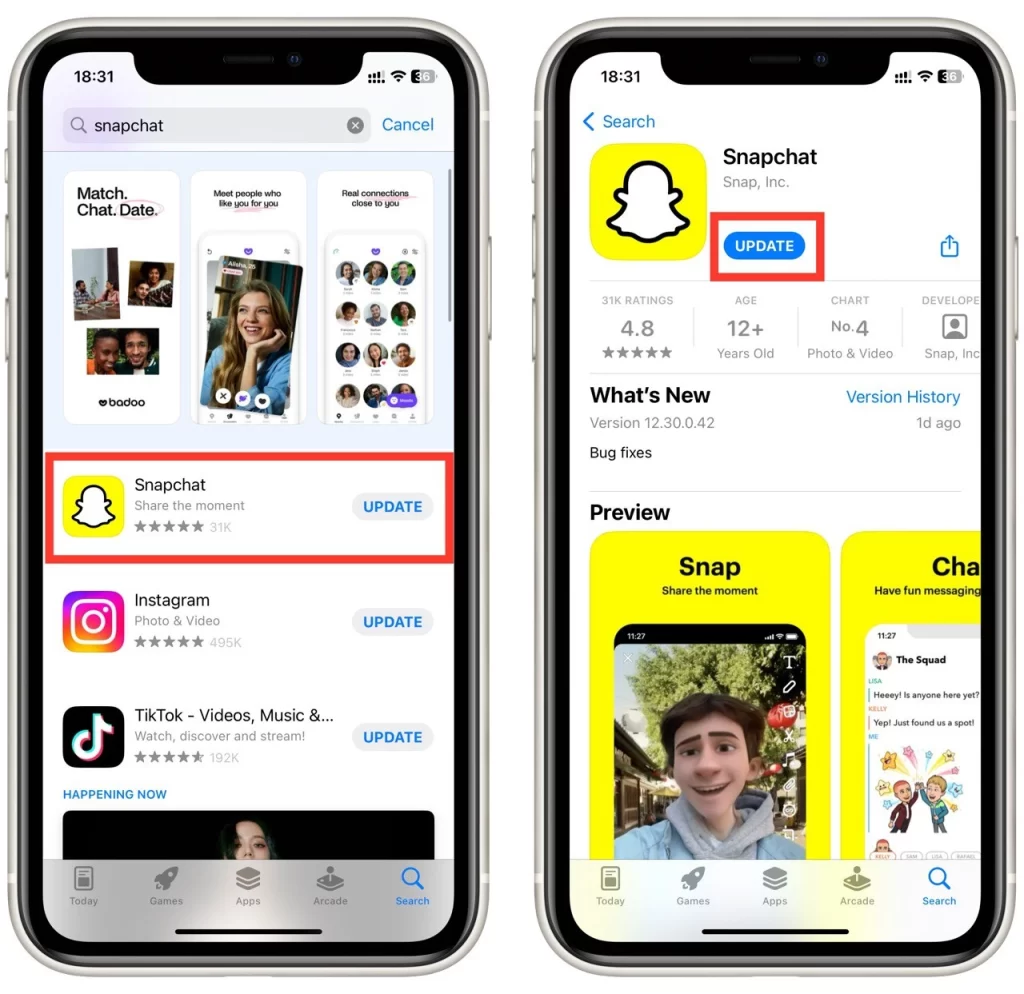
Du skal med jævne mellemrum tjekke, om der er opdateringer til alle dine programmer. Det er nødvendigt at gøre dette for hurtigt at få alle de nyeste funktioner og opdateringer for at sikre, at programmet fungerer korrekt.
Genstart din smartphone
Hvis du genstarter din smartphone, kan du løse de softwarefejl, der kan være årsag til problemet med kameraet, der zoomer ind. Følg disse trin for at genstarte din telefon:
- Hold tænd/sluk-knappen nede, indtil indstillingen “Power Off” vises.
- Tryk på “Sluk“, og vent, indtil telefonen er lukket helt ned.
- Hold tænd/sluk-knappen nede igen for at tænde telefonen igen.
Anvisningerne for genstart kan variere for forskellige enheder. Hvis ovenstående metode ikke virker, kan du finde en måde at genstarte din smartphone på Google.
Tjek telefonens kamera
Nogle gange kan et problem med kamerazoom være forårsaget af en fejl i kameraet på din smartphone. Du kan kontrollere dette ved at åbne standardprogrammet Kamera på din telefon og kontrollere, om det fungerer korrekt. Hvis du bemærker problemer eller finder skader på linsen på bagsiden af din smartphone, bør du gå til et værksted for at få dem til at kontrollere og reparere din smartphone.
Kontakt Snapchat Support
Hvis ingen af de ovennævnte løsninger virker, skal du kontakte Snapchat-support for at få hjælp. Du kan kontakte Snapchat-support ved at følge disse trin:
- Åbn Snapchat, og gå til din profil ved at trykke på din bitmoji eller dit profilbillede øverst til venstre i hjørnet.
- Tryk på tandhjulsikonet i øverste højre hjørne for at få adgang til dine indstillinger.
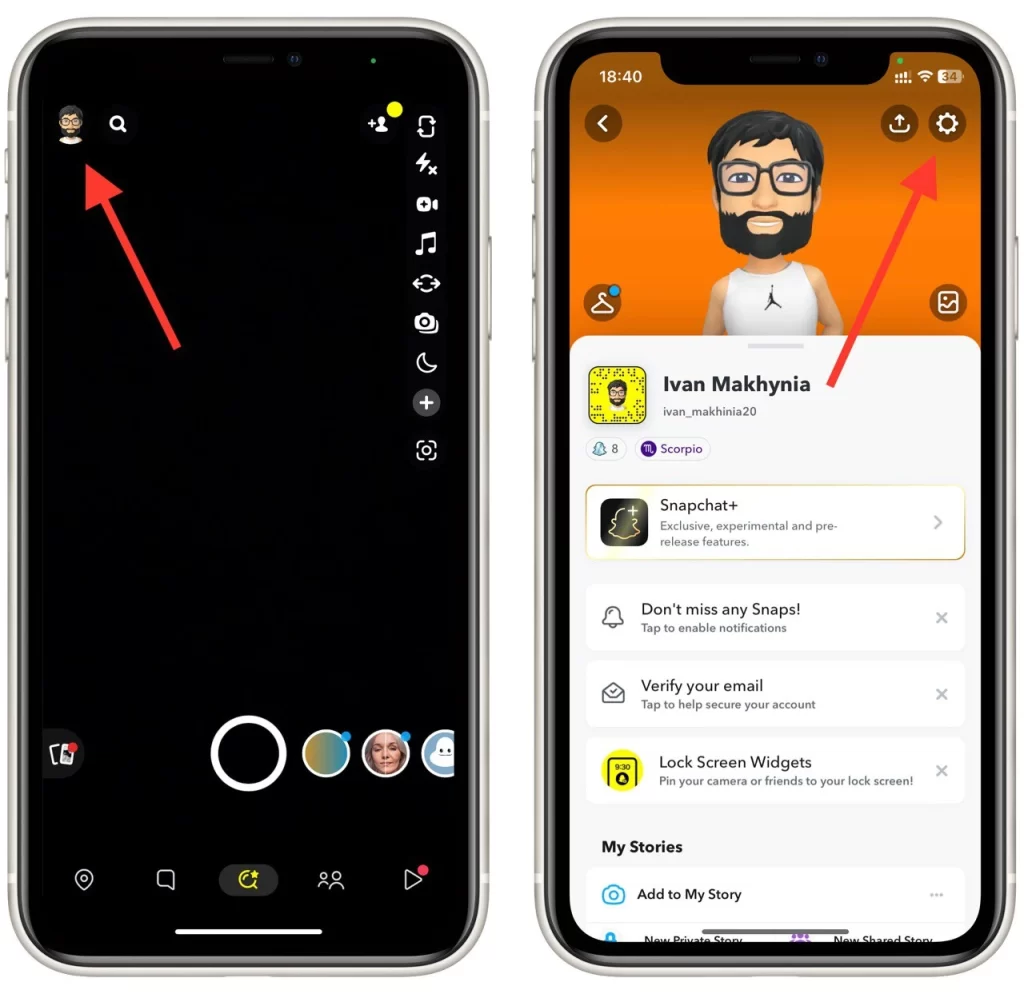
- Rul til afsnittet “Support“, og tryk på “Jeg har brug for hjælp“.
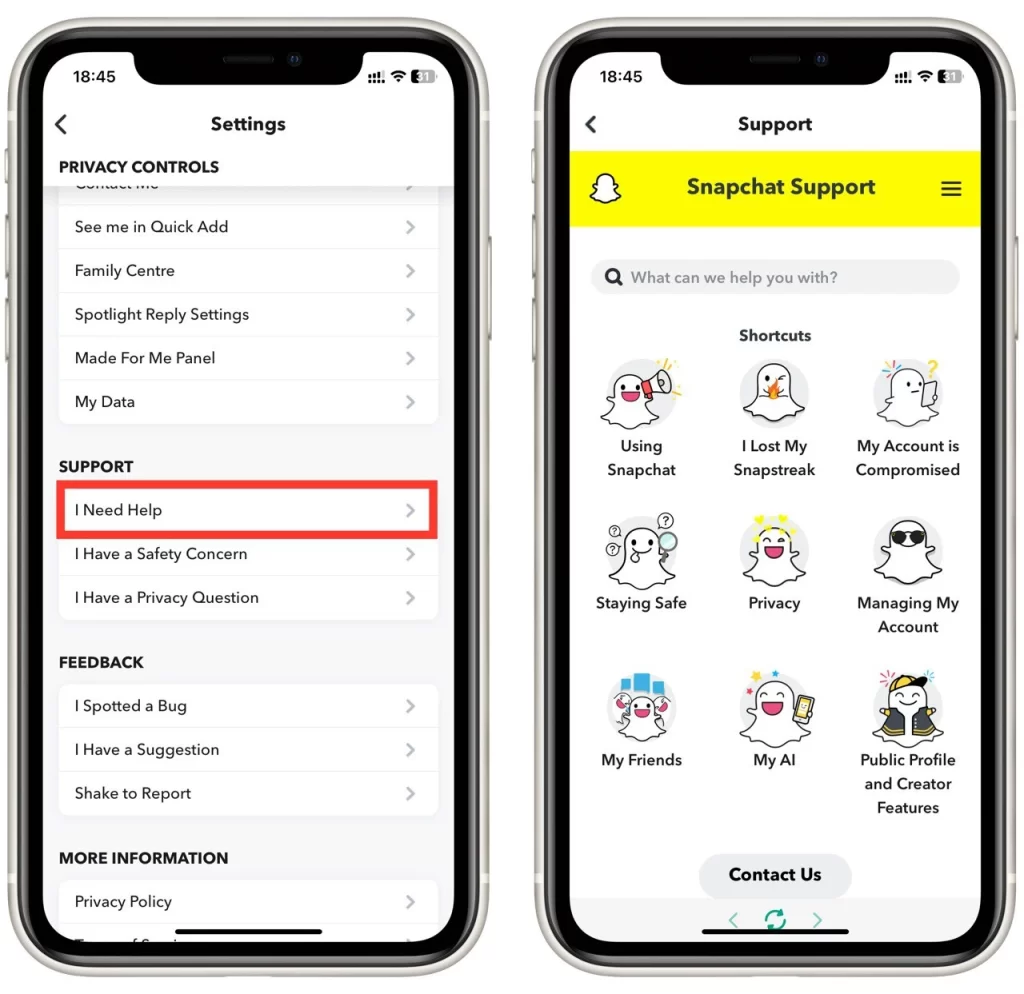
- Følg anvisningerne for at beskrive det problem, du oplever, og kontakt Snapchat-support.
Afslutningsvis kan problemet med Snapchat-kameraet, der er zoomet ind, være frustrerende, men der findes flere løsninger til at løse det. Ved at prøve de trin, der er beskrevet ovenfor, burde du kunne løse problemet og nyde at bruge Snapchats kamerafunktion igen.